
- •Данные для построения сетей фототриангуляции
- •2. Схема этапов работ
- •2.1 Контроль выполнения этапов
- •3. Внутреннее ориентирование
- •3.1 Меню Внутреннее ориентирование
- •3.2 Управление камерами
- •3.2.1 Ввод и редактирование характеристик аналоговой камеры
- •3.2.2 Особенности ввода характеристик цифровой камеры
- •3.2.3 Импорт и экспорт характеристик камеры
- •3.3 Внутреннее ориентирование при использовании аналоговой камеры
- •3.3.1 Измерение координатных меток вручную
- •3.3.2 Полуавтоматическое внутреннее ориентирование
- •3.3.3 Автоматическое внутреннее ориентирование
- •3.4 Внутреннее ориентирование при использовании цифровой камеры
- •3.5 Отчет по внутреннему ориентированию
- •4. Взаимное ориентирование и измерение опорных точек
- •4.1 Меню Ориентирование
- •4.2 Ввод и измерение опорных точек
- •4.2.1 Ввод опорных точек
- •4.2.1.1 Импорт каталога опорных точек
- •4.2.1.2 Экспорт каталога опорных точек
- •4.2.2 Измерение опорных точек
- •4.2.2.1 Привязка растровой карты
- •4.2.2.2 Перенос точек с растровой карты
- •4.2.2.3 Перенос точек с векторной карты
- •4.2.2.4 Окно Карта
- •4.3 Автоматическое измерение связующих точек
- •4.3.1 Порядок работы
- •4.3.2 Создание накидного монтажа
- •4.3.2.1 Использование продольного и поперечного перекрытий
- •4.3.2.2 Автоматическое выделение и сопоставление фигур
- •4.3.2.3 Связывание снимков вручную
- •4.3.2.4 Использование существующих связующих точек
- •4.3.2.5 Использование данных внешнего ориентирования
- •4.3.2.6 Окно Накидной монтаж
- •4.3.3 Выполнение автоматического измерения связующих точек
- •4.3.3.1 Окно Автоматическое измерение связующих точек
- •4.3.3.2 Дополнительные параметры измерения
- •4.4 Измерение точек триангуляции вручную
- •4.4.1 Модуль Измерение точек
- •4.4.1.1 Основное окно модуля Измерение точек
- •4.4.1.1.1 Окна открытых изображений
- •4.4.1.2 Окно Точки триангуляции
- •4.4.1.3 Параметры измерения точек
- •4.4.1.4 Измерение области поиска соответственной точки
- •4.4.2 Измерение точек в стереорежиме
- •4.4.3 Отображение точек
- •4.4.3.1 Условные обозначения
- •4.4.3.2 Фильтр точек
- •4.4.3.3 Отображение точек в 2D окне
- •4.4.4 Удаление измерений точек
- •4.4.5 Импорт точек триангуляции
- •4.4.5.1 Импорт из PAT-B
- •4.4.5.1.1 Формат файла с геодезическими координатами точек
- •4.4.5.1.2 Формат файла измерений точек на снимках
- •4.4.5.2 Импорт из X-Points
- •4.4.5.3 Импорт точек триангуляции из PHOTOMOD 4.x XPT
- •4.4.5.4 Импорт файла траектории
- •4.4.6 Экспорт точек триангуляции
- •4.4.6.1 Экспорт в PAT-B
- •4.4.6.2 Экспорт в X-Points
- •4.5 Контроль выполнения взаимного ориентирования
- •4.5.1 Параметры отчета по взаимному ориентированию
- •4.5.2 Отчет по взаимному ориентированию
- •4.5.2.1 Отчет для выбранной стереопары
- •4.5.2.2 Отчет для выбранного триплета
- •5. Импорт данных внешнего ориентирования
- •5.1 Окно Импорт элементов внешнего ориентирования
- •5.1.1 Формат файла PAT-B
- •5.2 Импорт из метаданных UltraCam
- •5.3 Каталог элементов внешнего ориентирования
- •5.4 Контроль точности импортированных данных
- •6. Типы проектов
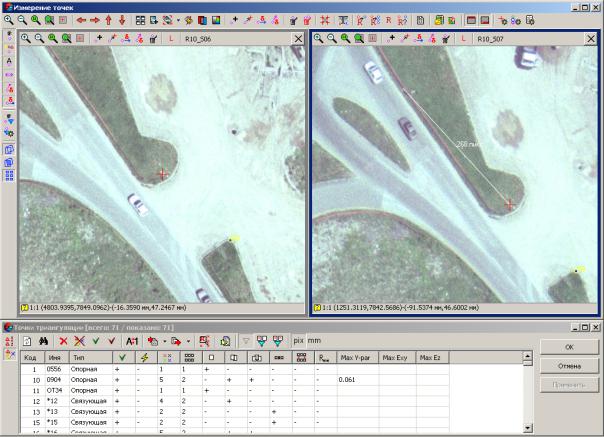
Измерение сети |
ноябрь 2009 |
Измерение размера области поиска указанной на левом снимке точки
4.4.2 Измерение точек в стереорежиме
Иногда возникает необходимость измерения опорных/контрольных и связующих точек в стереорежиме (например, если точки расположены на вертикально стоящих объектах: верхушке столба, краю крыши, и т.д., а также на объектах, видимых в монорежиме только на одном из изображений стереопары – например у основания внутреннего угла здания).
Модуль Измерение точек позволяет проводить измерения в стереорежиме для выбранной стереопары. Возможны два способа стереоизмерений:
–в режиме с подвижным маркером
–в режиме с неподвижным маркером в стереокомпараторе. Режим стереокомпаратора настроен по умолчанию.
Для открытия окна стереоизображения выберите два изображения (левое и активное), имеющих перекрытие, укажите маркером две одинаковые точки на этих изображениях
и нажмите кнопку  основной панели главного окна модуля Измерение точек. По умолчанию открывается стереоизображение на всю рабочую область окна Измерение точек (т.е. вместо всех открытых окон изображений). Если при нажатии на кнопку удерживать клавишу Shift, стереоокно открывается размером в два окна изображений, выбранных для отображения в стереорежиме, Ctrl -- размером в одно окно на месте "левого" изображения. Клавиша Esc позволяет закрыть стереоокно.
основной панели главного окна модуля Измерение точек. По умолчанию открывается стереоизображение на всю рабочую область окна Измерение точек (т.е. вместо всех открытых окон изображений). Если при нажатии на кнопку удерживать клавишу Shift, стереоокно открывается размером в два окна изображений, выбранных для отображения в стереорежиме, Ctrl -- размером в одно окно на месте "левого" изображения. Клавиша Esc позволяет закрыть стереоокно.
89 |
РАКУРС, 129366, Москва, ул. Ярославская, д.13-А |
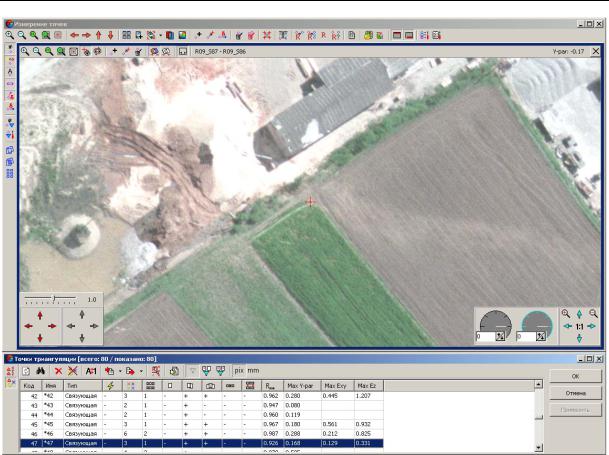
PHOTOMOD 5.0
Стереоизображение в режиме стереокомпаратора
В режиме стереокомпаратора можно перемещать изображения (с помощью левой клавиши мыши), когда маркер остаётся неподвижным в центре измерительного окна. Основным преимуществом этого метода является возможность позиционирования маркера с субпиксельной точностью. При этом размер пиксела определяется текущим увеличением изображения, а шаг перемещения маркера задаётся с помощью шкалы чувствительности, расположенной в нижней части стереоокна. Следует также отметить, что режим стереокомпаратора доступен как при работе с маршрутными стереопарами (измерение связующих точек в области продольного перекрытия), так и при измерении связующих точек между маршрутами (измерение связующих точек в области поперечного перекрытия).
Основные инструменты стереоокна:  – увеличить стереоизображение.
– увеличить стереоизображение.  – уменьшить стереоизображение.
– уменьшить стереоизображение.
 – отобразить стереоизображение в масштабе 1:1.
– отобразить стереоизображение в масштабе 1:1.
 – показать стереоизображение полностью.
– показать стереоизображение полностью.
 – центрировать стереоизображение по маркеру.
– центрировать стереоизображение по маркеру.
 – включает режим стереокомпаратора – режим с неподвижным маркером в центре экрана (включается по умолчанию при открытии стереоокна). Дублируется горячими клавишами Ctrl+F6.
– включает режим стереокомпаратора – режим с неподвижным маркером в центре экрана (включается по умолчанию при открытии стереоокна). Дублируется горячими клавишами Ctrl+F6.
 – сменить фазу (изменить обратный на прямой или наоборот, т.е. понять левое и правое изображения местами). Дублируется горячими клавишами F11.
– сменить фазу (изменить обратный на прямой или наоборот, т.е. понять левое и правое изображения местами). Дублируется горячими клавишами F11.
 – добавить новую связующую точку без корреляции.
– добавить новую связующую точку без корреляции.
© 2009 |
90 |
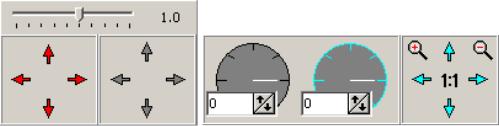
Измерение сети |
ноябрь 2009 |
 – переместить точку в положение маркера.
– переместить точку в положение маркера.
 – удалить точку на стереоизображении.
– удалить точку на стереоизображении.
 – строить эпиполяры по точкам, если возможно. Построение эпиполярных изображений (изображений, для которых поперечный параллакс стремится к нулю) возможно при наличии не менее 5 связующих точек на стереопаре.
– строить эпиполяры по точкам, если возможно. Построение эпиполярных изображений (изображений, для которых поперечный параллакс стремится к нулю) возможно при наличии не менее 5 связующих точек на стереопаре.
 – строить эпиполяры по результатам уравнивания, если возможно (т.е. если есть результаты уравнивания).
– строить эпиполяры по результатам уравнивания, если возможно (т.е. если есть результаты уравнивания).
 – показывать панели управления отображением для настройки стереоизображения.
– показывать панели управления отображением для настройки стереоизображения.
Далее отображается имена снимков открытой стереопары и справа значение поперечного параллакса Y-par (в пикселах) на выбранной связующей точке. Этот параметр доступен только при измерении точек в области продольного перекрытия (для стереопар).
Панели управления отображением расположены в нижней части окна и используются для подстройки изображений и управления перемещением в окне.
Режим стереокомпаратора может использоваться как для переноса текущей выделенной связующей точки на соседнее изображение (кнопка  ), так и для
), так и для
измерения новой связующей точки на паре снимков (кнопка  ). В нижней части стереоокна расположены следующие инструменты:
). В нижней части стереоокна расположены следующие инструменты:
Левая группа красных стрелок используется для перемещения левого изображения в направлении соответствующем стрелке (дублируется комбинациями Shift + клавиши со стрелками на клавиатуре).
Средняя группа серых стрелок (дублируется комбинациями клавишами со стрелками на клавиатуре) используется для перемещения обоих изображений одновременно.
Правая группа голубых стрелок (дублируется комбинациями Ctrl + клавиши со стрелками на клавиатуре) аналогичным образом работает с правым изображением. Кроме того, можно менять масштаб правого изображения, используя дополнительные кнопки на правой группе стрелок:
• - Увеличить – увеличить масштаб правого изображения на 5% или при нажатой клавише Shift – на 1%;
- Увеличить – увеличить масштаб правого изображения на 5% или при нажатой клавише Shift – на 1%;
• - Уменьшить – уменьшить масштаб правого изображения на 5% или при нажатой клавише Shift – на 1%;
- Уменьшить – уменьшить масштаб правого изображения на 5% или при нажатой клавише Shift – на 1%;
• - Восстановить размер правого изображения
- Восстановить размер правого изображения
Ползунок Шаг перемещения служит для настройки чувствительности перемещения и применяется к перемещению мыши, использованию колеса мыши и стрелок клавиатуры. Шаг перемещения изменяется от значения 0.1 до 20 от текущего размера
91 |
РАКУРС, 129366, Москва, ул. Ярославская, д.13-А |
